Este documento ajuda você a escolher quando usar painéis predefinidos e quando criar painéis. Este documento também lista técnicas que podem ser usadas para evitar designs de painéis que podem resultar em problemas de desempenho.
Escolher painéis do Google Cloud, de terceiros ou personalizados
O Cloud Monitoring instala automaticamente um painel quando você cria um recurso em um projeto do Google Cloud. Esses painéis exibem métricas e informações gerais sobre um único serviço do Google Cloud. Por exemplo, se você adicionar instâncias do Compute Engine ao projeto do Google Cloud, o Monitoring instalará um painel chamado Instâncias de VM no projeto do Google Cloud. Não é possível modificar ou copiar esses painéis específicos do serviço. No entanto, é possível copiar gráficos desses painéis para seus painéis personalizados. Para mais informações, consulte Exibir painéis do Google Cloud.
O Cloud Monitoring instala automaticamente um painel quando você configura um aplicativo de terceiros compatível e esse aplicativo envia dados de métricas para seu projeto do Google Cloud. Esses painéis exibem métricas e informações gerais sobre um único aplicativo de terceiros. Consulte a lista de aplicativos de terceiros compatíveis na página Integrações. É possível copiar esses painéis, editar a cópia e copiar os gráficos nesses painéis para painéis personalizados. Para mais informações, consulte Gerenciar integrações.
Os painéis personalizados são aqueles que você cria ou instala. Ao contrário dos painéis para serviços do Google Cloud e para suas integrações compatíveis, os painéis personalizados permitem visualizar e analisar dados de diferentes fontes no mesmo contexto. Por exemplo, é possível criar um painel que mostre dados de métricas, políticas de alertas e dados de registro.
Também é possível importar painéis do Grafana para o Cloud Monitoring.
É possível definir filtros permanentes que se aplicam a alguns ou a todos os itens em um painel personalizado. Também é possível replicar um painel personalizado em vários projetos. Basta criá-lo em um projeto e compartilhar a definição dele. Para criar painéis personalizados, use o console do Google Cloud, a Google Cloud CLI ou a API Cloud Monitoring. Para mais informações, consulte Criar e gerenciar painéis e Criar e gerenciar painéis por API.
Escolha os widgets certos para seu painel
Ao criar um painel personalizado, considere o tipo de informação que você quer ver e a melhor forma de mostrá-los. Além de exibir dados de métricas, os painéis podem mostrar políticas de alertas, mostrar entradas de registro e incluir texto descritivo. Ao exibir dados de métricas, é possível conferir esses dados em um intervalo de tempo ou mostrar apenas os valores mais recentes.
Para facilitar a depuração, combine gráficos com tabelas. Os gráficos exibem dados durante um intervalo de tempo. Assim, é possível visualizar o comportamento histórico e identificar anomalias. Ao identificar uma anomalia em um gráfico, é possível alternar para a visualização em tabela e, em seguida, classificar e filtrar a tabela para encontrar valores de série temporal específicas. Por exemplo, é possível modificar a tabela para mostrar valores apenas de um determinado disco ou para instâncias localizadas em uma zona específica.
Para simplificar o gerenciamento do conteúdo do painel, coloque gráficos e tabelas relacionados em um grupo recolhível. Os grupos têm modos recolhido e expandido e permitem que você gerencie o que eles contêm como uma coleção.
Os indicadores mostram apenas o valor mais recente. Os indicadores são úteis quando você não quer ser notificado de que um único valor está fora de um intervalo operacional desejado, mas quer uma indicação visual. A cor de fundo de um indicador muda com base na comparação entre o valor medido e os limites selecionados. É possível criar uma política de alertas para notificá-lo quando todos os valores registrados em um intervalo de tempo estiverem fora do intervalo desejado.
Gráficos que mostram dados ao longo do tempo
Para visualizar dados de série temporal em um intervalo de tempo, adicione um dos seguintes tipos ao seu painel:
- Gráfico de linhas
- Gráfico de áreas empilhadas
- Gráfico de barras empilhadas
- Gráfico do mapa de calor
A captura de tela a seguir é um exemplo de gráfico de linhas no modo de cor:
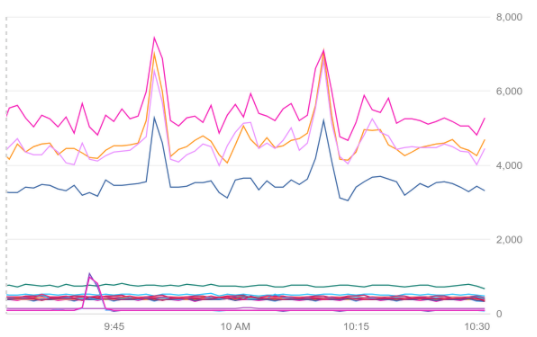
Para exibir sua série temporal com a maior resolução possível, use um gráfico de linhas ou de área empilhada. Escolha um gráfico de área empilhada quando quiser visualizar a soma da série temporal, além da contribuição de cada série temporal para o total. É possível configurar esses gráficos para mostrar apenas outliers, comparar dados atuais com os passados ou exibir medidas estatísticas, como o "50o percentil". Para mais informações, consulte Definir opções de exibição do gráfico.
Para exibir série temporal com amostras não frequentes, como métricas de cota, use gráficos de barras empilhadas e defina o seletor de tempo do painel para pelo menos uma semana. Para ver exemplos que mostram como criar gráficos com métricas de cota, consulte Gráfico e monitoramento de métricas de cota.
Para mostrar métricas com valores de distribuição, use os gráficos de mapa de calor. Os mapas de calor usam cores para representar os valores na distribuição. Também é possível exibir linhas de percentil ou outliers. Para mais informações, consulte Sobre métricas com valor de distribuição.
Gráficos que mostram os dados mais recentes
Para visualizar a medição mais recente, adicione uma tabela, um medidor ou uma visão geral ao seu painel. As tabelas podem exibir várias série temporal e permitem classificar e filtrar linhas. Por outro lado, medidores e visões gerais são indicadores que mostram uma única série temporal em comparação com um limite codificado por cores. Por exemplo, um medidor vermelho indica que a medição mais recente está em uma faixa de perigo.
A captura de tela abaixo é um exemplo de medidor:

Evitar problemas de desempenho do painel
O desempenho de um painel é sensível ao número de gráficos que ele exibe e ao número de série temporal que cada gráfico exibe. Por exemplo, quando um gráfico exibe muitas série temporal, pode levar muito tempo para carregar ou atualizar. O número de séries temporais depende, em parte, da estrutura do tipo de métrica e do tipo de recurso monitorado associado à série temporal. Cada um desses tipos tem vários rótulos. A Lista de métricas e a Lista de recursos monitorados incluem os rótulos de cada métrica e tipo de recurso monitorado.
Há uma única série temporal para cada combinação exclusiva de valores do conjunto de rótulos. O número de combinações possíveis é chamado de cardinalidade. Para mais informações sobre rótulos, valores e cardinalidade, consulte Cardinalidade.
Se você encontrar problemas de desempenho ao abrir um painel ou exibir dados de métricas, geralmente é possível mitigar os problemas usando uma destas técnicas:
- Remova informações desnecessárias filtrando.
- Combine informações relacionadas agrupando séries temporais.
- Concentre-se em dados incomuns classificando as série temporal que correspondem a uma consulta e limitando o número de série temporal que são exibidas nos gráficos. Para mais informações, consulte Mostrar outliers.
- Reduza o número de rótulos ou o intervalo de valores possíveis para um rótulo para suas métricas definidas pelo usuário.
- Remover gráficos ou outros widgets dos painéis.
- Priorize o carregamento de dados de métricas agrupando widgets do painel.
Cotas e limites
Para informações sobre cotas e limites específicos do painel, consulte Limites para gráficos.
A seguir
Criar painéis:
Adicione widgets aos seus painéis:
